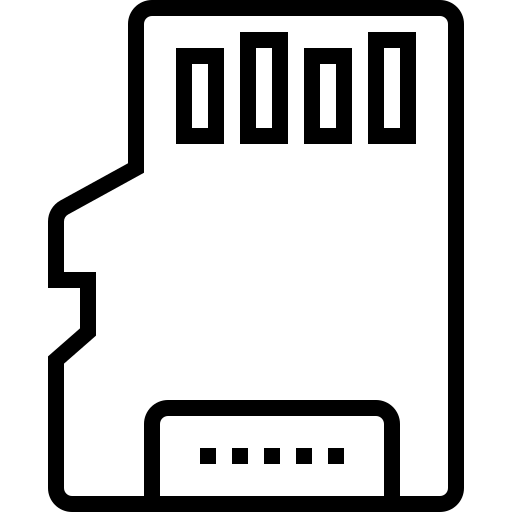Как подключить телефон Samsung Galaxy Note 20 к телевизору?
Вы хотите посмотреть видео со своего Samsung Galaxy Note 20 на телевизоре, но не знаете, как это сделать. Подключение вашего телефона Android к Smart TV может быть очень удобным для просмотра видео, фотографий или даже прослушивания музыки. Есть несколько способов поделиться своим экраном с мобильного телефона на телевизоре. Вы сможете подключаться через приложения, подключенные объекты, такие как Chromecast, по беспроводной сети через Miracast и через HDMI. В этом руководстве мы расскажем, как подключить мобильный телефон Samsung Galaxy Note 20 к телевизору. Прежде всего, мы увидим, какие есть решения для совместного использования экрана через USB или HDMI, а затем на втором этапе мы покажем вам несколько приложений для совместного использования экрана для телефонов Android.

Как подключить мобильный телефон Samsung Galaxy Note 20 к телевизору?
Есть несколько решений, позволяющих подключить мобильный телефон к телевизору без приложений. Мы покажем вам подключения по HDMI, Bluetooth.
Как подключить Samsung Galaxy Note 20 к телевизору по беспроводной сети?
Совместное использование экрана с использованием технологии Miracast Большинство последних телефонов имеют технологии совместного использования экрана. Большинство новых телевизоров имеют технологии совместного использования экрана, такие как Miracast, которые позволяют напрямую транслировать экран вашего Samsung Galaxy Note 20 через Wi-Fi-соединение. Возможно качество передачи видео 1080p и с высоким качеством звука. Однако не все телефоны и телевизоры будут совместимы, и потребление батареи вашего ноутбука будет высоким. Если на вашем телевизоре нет этой технологии Miracast, можно добавить ключ Miracast, Chromecast или Amazon Fire Stick, который позволит передавать этот сигнал Wi-Fi с вашего телевизора на ваш мобильный телефон, как правило, необходимо использовать приложение. использовать их. Прочтите нашу вторую главу, чтобы узнать, как их использовать. Действия по подключению экрана Samsung Galaxy Note 20 к телевизору Для проецирования экрана Samsung Galaxy Note 20 на телевизор необходимо выполнить следующие действия:
Программы для Windows, мобильные приложения, игры - ВСЁ БЕСПЛАТНО, в нашем закрытом телеграмм канале - Подписывайтесь:)
- На вашем телевизоре активируйте опцию Совместное использование экрана, Miracast
- На вашем мобильном телефоне есть 3 решения в зависимости от контента, который будет транслироваться:
- Либо вы можете вытащить верхнее меню
- Затем щелкните значок Smartview, Общий доступ к экрану, Зеркальное отображение экрана или Зеркальное отображение дисплея.
- Вы увидите все устройства с функцией Screen Mirroring и Chromecast.
- Затем нажмите на свой телевизор, который будет отображаться, чтобы подключить Samsung Galaxy Note 20 к телевизору.
- Либо в параметрах:
- Перейдите к подключению, а затем к разделу подключения или другим настройкам подключения
- Здесь вы можете найти опцию Miracast или совместного использования экрана. Щелкните по нему, а затем щелкните по названию своего телевизора.
- ваш телевизор запросит подтверждение подключения
- Либо у вас есть возможность немедленно транслировать свои фотографии / видео, содержащиеся на вашем Samsung Galaxy Note 20, поделившись ими:
- Выберите видео или фотографии для трансляции на телевизоре и нажмите «Поделиться», у вас появится предложение для показа на телевизоре.
- Либо вы можете вытащить верхнее меню
Как поделиться экраном Samsung Galaxy Note 20 с телевизором через HDMI?
Большинство телевизоров имеют порты HDMI для передачи данных между устройством и экраном телевизора. Однако телефоны Android не имеют порта HDMI. По этой причине существуют адаптеры HDMI типа MHL (Mobile High-Definition Link, мобильный интерфейс высокой четкости) для телефонов. Будьте осторожны при выборе конкретного адаптера для Samsung Galaxy Note 20. Существуют адаптеры HMDI / USB-C, а также адаптеры HDMI / Micro-USB. Вам нужно будет купить отдельный кабель HMDI для подключения адаптера к телевизору, если у вас его еще нет.

В том же абзаце мы находим адаптеры Slimport, которые предлагают возможность передачи видео высокого качества и отдельных форматов. Таким же образом он подключается к телевизору с помощью кабеля HDMI.
Как управлять видео или фотографиями с Samsung Galaxy Note 20 на телевизоре с помощью приложения?
Другое решение для проецирования экрана вашего Samsung Galaxy Note 20 на телевизор – использовать приложение. Это позволяет сразу же смотреть Netflix или Youtube на телевизоре. Для всех следующих приложений необходимо приобрести один из этих ключей вещания:
- Chromecast
- Амазонка огненная палка
Транслировать по ТВ
Приложение Транслировать по ТВ позволяет без задержки транслировать онлайн-видео с Samsung Galaxy Note 20 на телевизор. Можно будет транслировать видео на:
- Chromecast
- Amazon Fire TV и Fire Stick
- Смарт-телевизоры: LG, Samsung, Sony, Panasonic
- XBox One, XBox 360
- Другие приемники DLNA и Chromecast
Подключите Samsung Galaxy Note 20 к телевизору с помощью Miracast Display
Чтобы подключить Samsung Galaxy Note 20 к телевизору, необходимо использовать приложение Miracast Display Finder который позволит вам транслировать ваши видео, потоковую передачу на вашем телевизоре, ПК или мобильном устройстве с технологией Miracast.
Google Home, потоковое приложение для Samsung Galaxy Note 20
Приложение Главная страница Google позволяет удаленно управлять вашим Chromecast, а также вашим домом Google и Google Nest. С помощью мобильного телефона вы можете подключиться к телевизору, а также к динамикам, чтобы транслировать музыку по всему дому, управлять своим домом в Google.
 Google Chromecast Если вы ищете дополнительную информацию о своем Samsung Galaxy Note 20, мы приглашаем вас прочитать другие статьи в категории: Samsung Galaxy Note 20.
Google Chromecast Если вы ищете дополнительную информацию о своем Samsung Galaxy Note 20, мы приглашаем вас прочитать другие статьи в категории: Samsung Galaxy Note 20.
Программы для Windows, мобильные приложения, игры - ВСЁ БЕСПЛАТНО, в нашем закрытом телеграмм канале - Подписывайтесь:)